Trong thời đại công nghệ số, bảo mật thông tin cá nhân là điều quan trọng hơn bao giờ hết. Messenger – một trong những ứng dụng nhắn tin phổ biến nhất hiện nay – chứa nhiều dữ liệu quan trọng, từ tin nhắn cá nhân đến các cuộc trò chuyện công việc. Vì vậy, việc cài đặt mật khẩu cho Messenger không chỉ giúp bảo vệ quyền riêng tư mà còn ngăn chặn nguy cơ truy cập trái phép. Bài viết dưới đây sẽ hướng dẫn bạn từng bước cài mật khẩu Messenger một cách đơn giản và hiệu quả.
Tóm tắt nội dung
Tại sao cần cài mật khẩu Messenger?
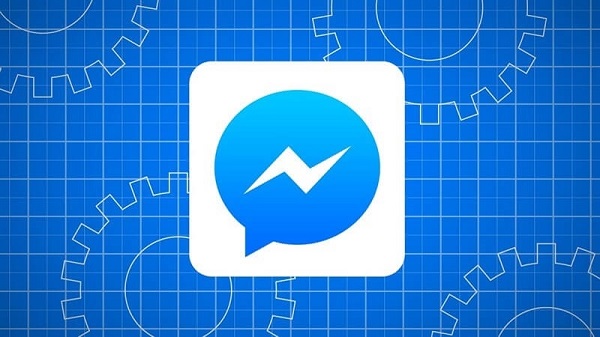
Messenger là ứng dụng nhắn tin phổ biến, chứa nhiều thông tin cá nhân và trao đổi quan trọng. Việc đặt mật khẩu giúp bảo vệ quyền riêng tư, ngăn chặn truy cập trái phép, đặc biệt khi điện thoại bị mất hoặc rơi vào tay người lạ. Ngoài ra, nếu bạn chia sẻ thiết bị với người khác, cài mật khẩu Messenger đảm bảo nội dung trò chuyện không bị xem lén. Đây cũng là cách hiệu quả để bảo vệ tài khoản khỏi nguy cơ đánh cắp dữ liệu hoặc bị xâm nhập bất hợp pháp.
Cách khoá Messenger trên iPhone chỉ trong 1 phút
1. Cách khóa Messenger bằng Face ID
Để bảo vệ Messenger bằng Face ID, bạn có thể thực hiện theo các bước sau:
Bước 1: Mở ứng dụng Messenger, sau đó nhấn vào biểu tượng ở góc trên bên trái. Tiếp theo, bạn tìm và chọn biểu tượng Cài đặt nằm bên phải tên tài khoản.
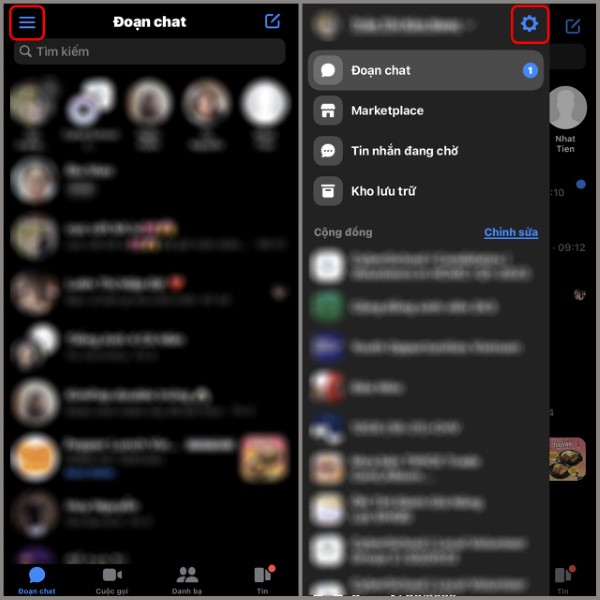
Bước 2: Khi giao diện cài đặt xuất hiện, bạn vào phần Quyền riêng tư, sau đó chọn Khóa ứng dụng.
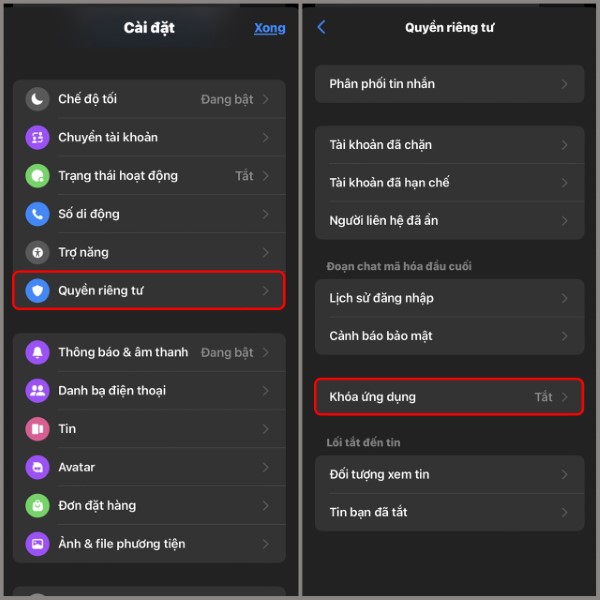
Bước 3: Tại mục Khóa ứng dụng, bạn kích hoạt tính năng Yêu cầu Face ID bằng cách gạt nút sang phải. Tiếp theo, nhấn OK để cho phép Messenger sử dụng Face ID (iPhone sẽ tiến hành xác thực Face ID của bạn).
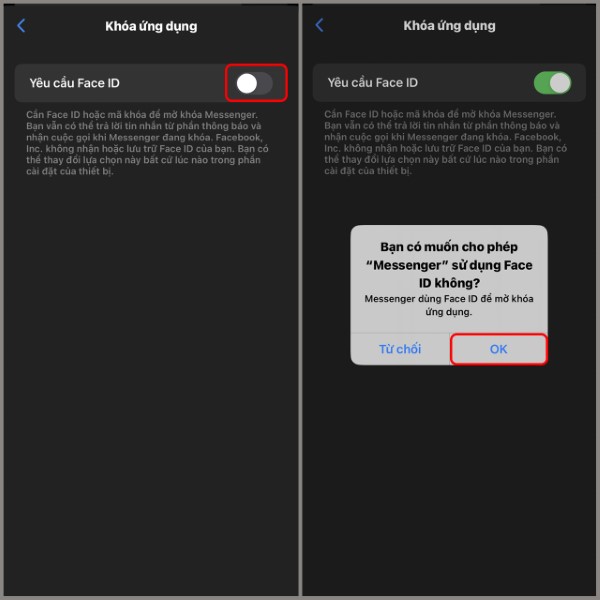
Bước 4: Sau khi đã cấp quyền Face ID, trong phần Yêu cầu Face ID, bạn chọn tùy chọn Sau khi tôi rời khỏi Messenger để hoàn tất việc thiết lập bảo mật.
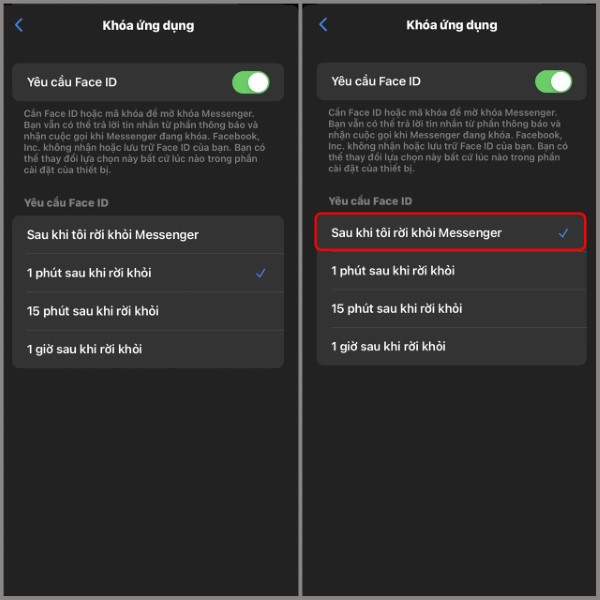
2. Cách khóa Messenger bằng tính năng giới hạn thời gian sử dụng
Phương pháp này không chỉ giúp bảo mật ứng dụng mà còn cho phép bạn kiểm soát thời gian sử dụng Messenger theo ý muốn.
Bước 1: Vào Cài đặt, sau đó nhấn chọn mục Thời gian sử dụng.
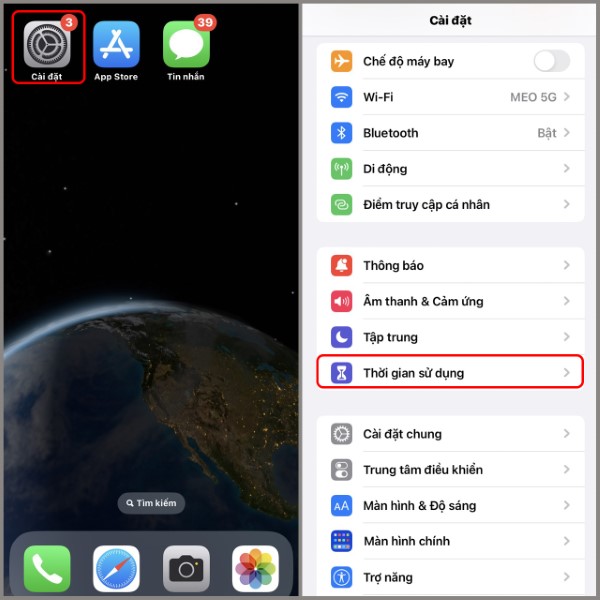
Bước 2: Tiếp tục chọn Xem tất cả hoạt động. Khi danh sách ứng dụng hiển thị, tìm và nhấn vào Messenger.
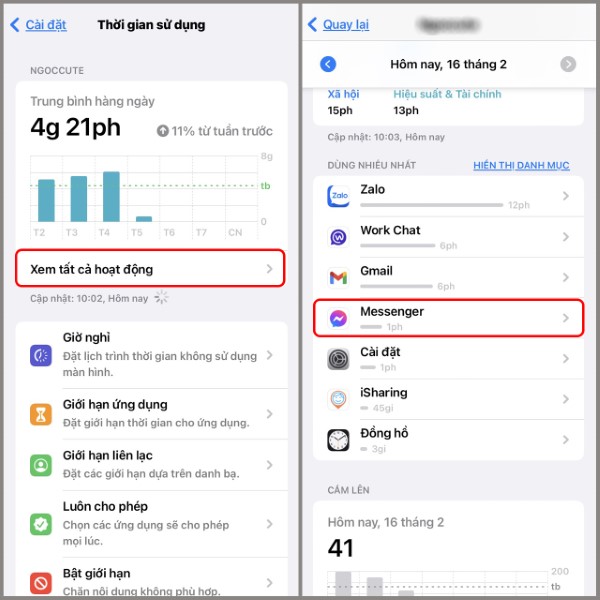
Bước 3: Trong phần theo dõi thời gian sử dụng của Messenger, chọn Thêm giới hạn. Hệ thống sẽ yêu cầu bạn Nhập mật mã thời gian sử dụng. Hãy đặt mật khẩu để bảo vệ ứng dụng.
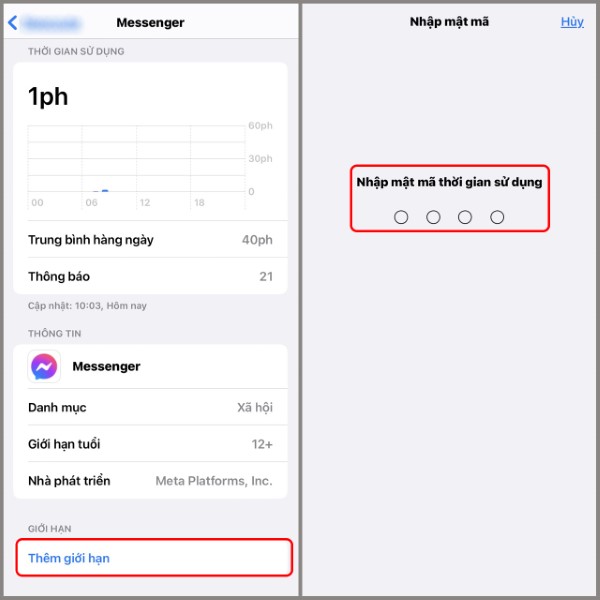
Bước 4: Thiết lập thời gian giới hạn cho Messenger là 1 phút, đồng thời đảm bảo đã bật tùy chọn Chặn khi kết thúc giới hạn. Khi hoàn tất, biểu tượng Messenger trên màn hình chính sẽ chuyển sang màu mờ.
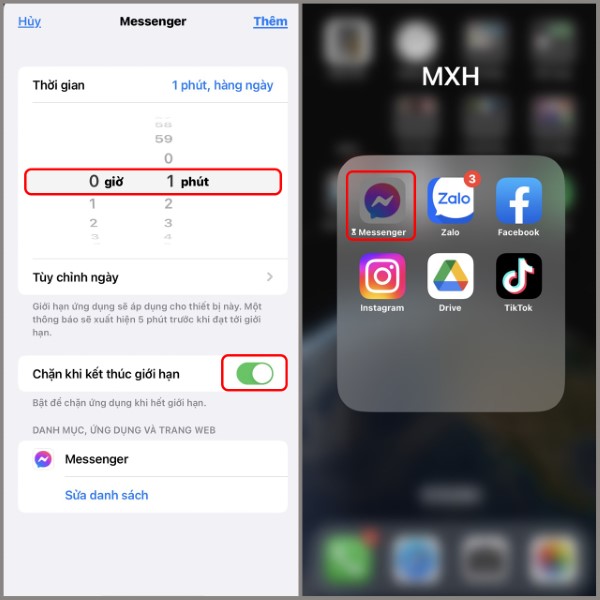
Bước 5: Nếu muốn truy cập Messenger, bạn chọn Yêu cầu thêm thời gian, sau đó nhấn Nhập mật mã thời gian sử dụng.
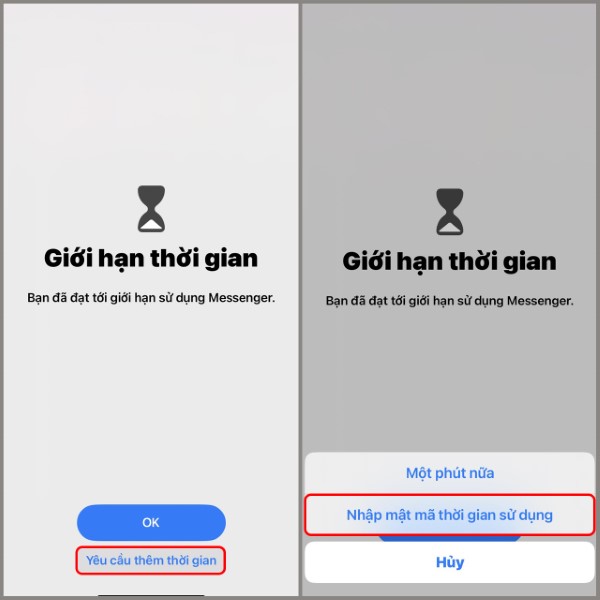
Bước 6: Nhập mật khẩu bạn đã đặt trước đó, sau đó chọn khoảng thời gian bạn muốn tiếp tục sử dụng ứng dụng từ danh sách hiển thị.
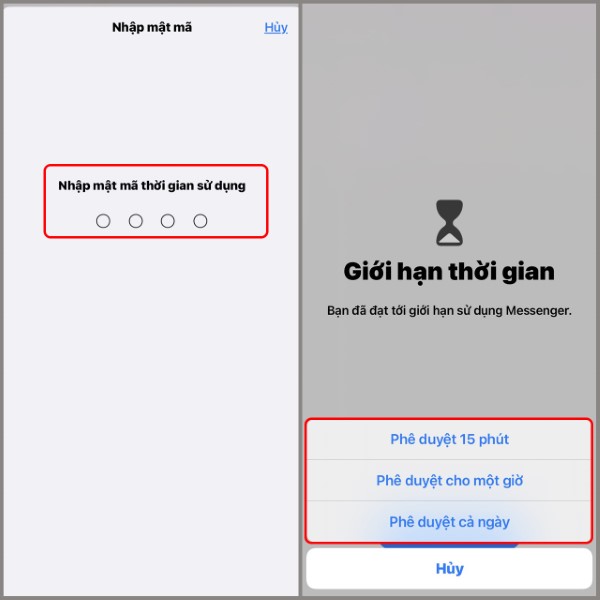
Cách đặt mật khẩu Messenger trên Android
Tùy theo từng dòng điện thoại, cách đặt mật khẩu Messenger sẽ có sự khác biệt. Dưới đây là hướng dẫn dành riêng cho các thiết bị Samsung và Xiaomi.
Trên điện thoại Samsung
Bạn có thể bảo vệ Messenger bằng cách thiết lập mật khẩu theo các bước sau:
Bước 1: Truy cập vào Cài đặt từ màn hình chính của điện thoại. Sau đó, tìm và nhấn vào phần Sinh trắc học và bảo mật, tiếp theo chọn Thư mục bảo mật.
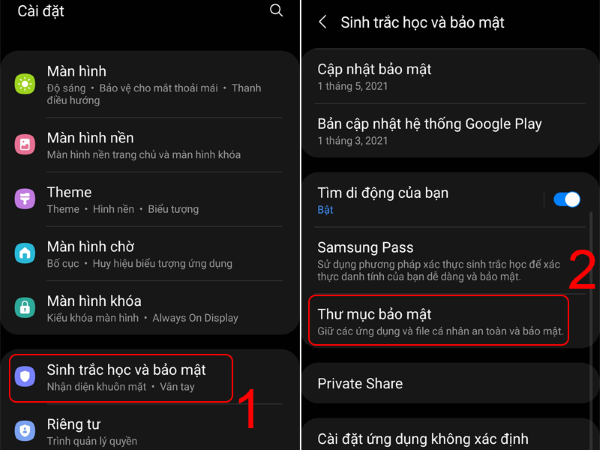
Bước 2: Đăng nhập vào tài khoản Samsung của bạn. Nếu chưa có, bạn cần tạo tài khoản Samsung Account trên điện thoại hoặc máy tính trước khi thực hiện bước này.
Bước 3: Trong mục Thư mục bảo mật, chọn Kiểu khóa, sau đó kích hoạt phương thức bảo vệ bằng vân tay hoặc quét mống mắt để tăng tính bảo mật.
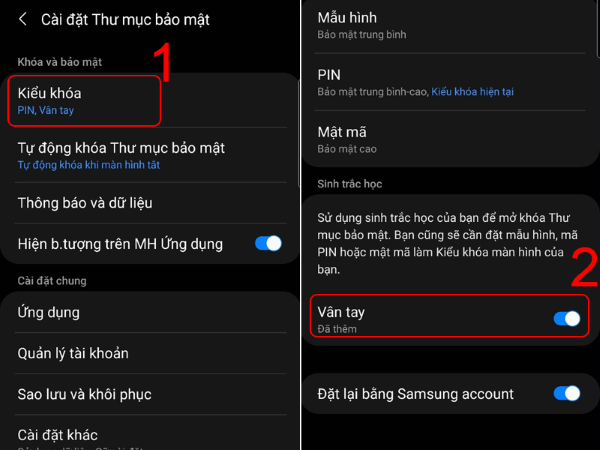
Bước 4: Quay lại màn hình chính, nhấn vào Thư mục bảo mật, sau đó bấm dấu cộng (+) ở góc để thêm ứng dụng muốn khóa.
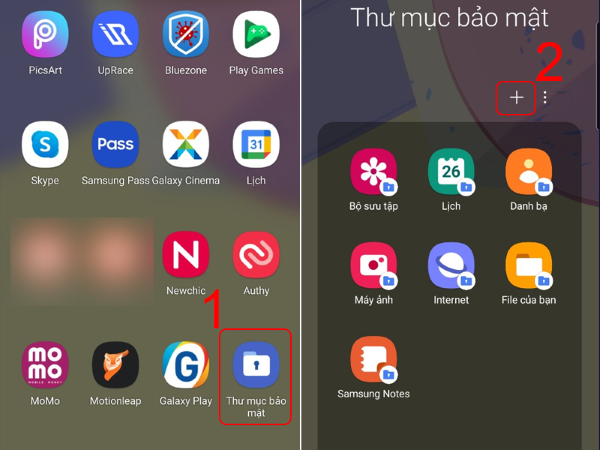
Bước 5: Chọn ứng dụng Messenger, nhấn Thêm, hoàn tất quá trình thiết lập mật khẩu cho Messenger.
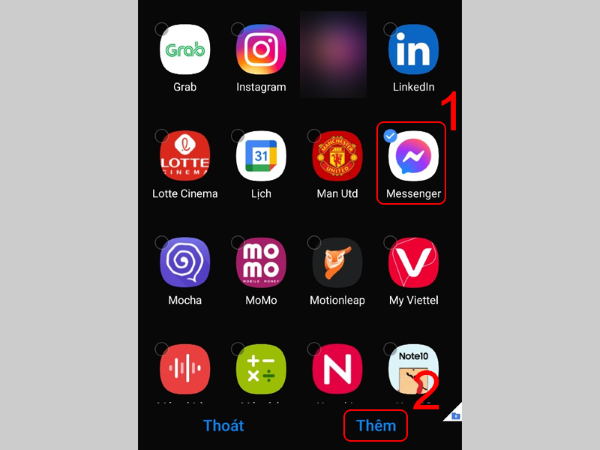
Trên điện thoại Xiaomi
Đối với điện thoại Xiaomi, bạn có thể cài đặt mật khẩu Messenger như sau:
Bước 1: Mở Cài đặt từ màn hình chính, sau đó tìm và chọn Khóa ứng dụng.
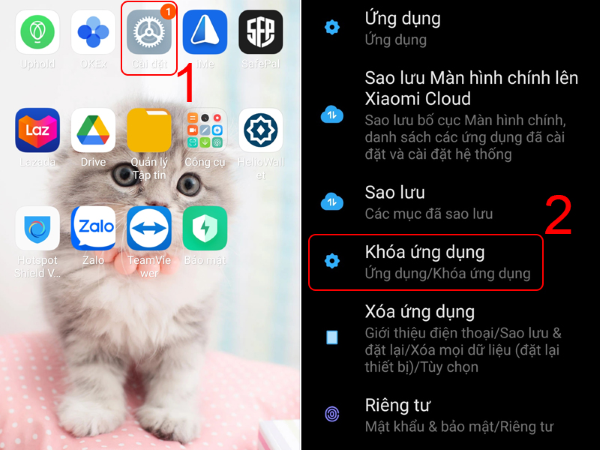
Bước 2: Nhập mật khẩu hoặc mã PIN của thiết bị, sau đó nhấn OK để tiếp tục.
Bước 3: Chọn Thêm tài khoản Mi để phòng trường hợp quên mật khẩu. Cuối cùng, tìm và chọn Messenger để áp dụng khóa bảo vệ, hoàn tất thiết lập.
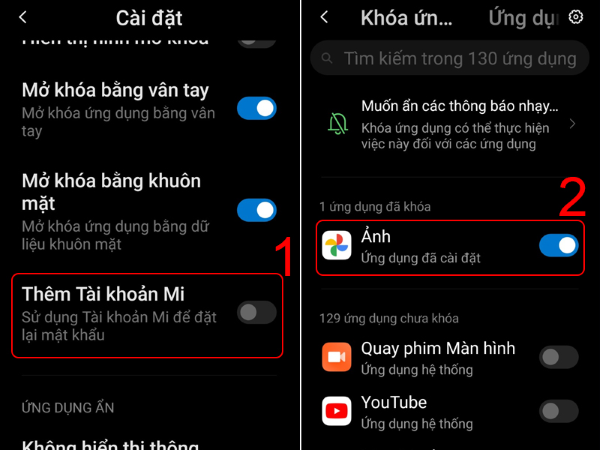
Lưu ý khi cài đặt mật khẩu Messenger cần biết
– Chọn phương thức bảo mật phù hợp: Messenger hỗ trợ nhiều cách khóa như Face ID, vân tay hoặc mã PIN. Hãy chọn phương thức an toàn và tiện lợi nhất cho bạn.
– Không đặt mật khẩu quá đơn giản: Tránh sử dụng các mật khẩu dễ đoán như “123456” hay ngày sinh, vì điều này có thể khiến tài khoản dễ bị xâm nhập.
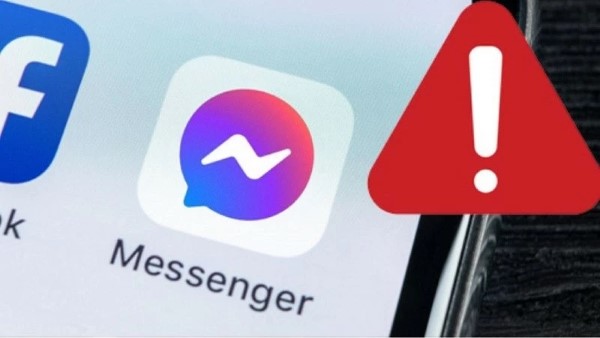
– Kết hợp với bảo mật thiết bị: Ngoài khóa Messenger, bạn cũng nên thiết lập khóa màn hình hoặc vân tay cho điện thoại để tăng cường bảo vệ dữ liệu.
– Ghi nhớ hoặc lưu trữ mật khẩu cẩn thận: Nếu quên mật khẩu, bạn có thể gặp khó khăn khi truy cập ứng dụng. Hãy lưu trữ ở nơi an toàn hoặc sử dụng tính năng khôi phục nếu cần.
– Cập nhật ứng dụng thường xuyên: Phiên bản mới của Messenger có thể bổ sung các tính năng bảo mật tốt hơn, giúp bảo vệ tài khoản trước các nguy cơ bị tấn công.
Tổng kết
Việc cài mật khẩu Messenger là một giải pháp hữu ích giúp bạn bảo vệ thông tin cá nhân và nâng cao tính bảo mật cho tài khoản của mình. Chỉ với vài thao tác đơn giản, bạn có thể kiểm soát quyền truy cập vào ứng dụng, tránh rủi ro bị xem trộm tin nhắn hay lộ dữ liệu quan trọng. Hãy thực hiện ngay hôm nay để đảm bảo sự riêng tư và an toàn cho các cuộc trò chuyện của bạn!






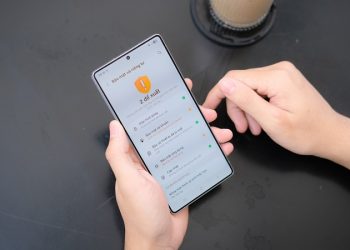



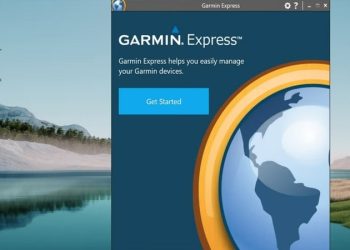


Email của bạn sẽ không được hiển thị công khai. Các trường bắt buộc được đánh dấu *
Tạo bình luận mới